| 文書番号:4157 |
| Q.【ご参考】いまさら聞けないインターネット・ネットワーク概論 2/5
|
|
| |
【ご参考】いまさら聞けないインターネット・ネットワーク概論 2/5
本コンテンツは、ネットワークのイメージをわかりやすく解説したご参考資料となります。
実際の詳細とは相違がある場合がございます。
あらかじめご容赦ください。
※クリックすると各項目の説明へジャンプできます。
基本5.回線とISPとの接続方法
① 回線種類
回線種類の代表例として、「光」「ADSL」「CATV(ケーブルテレビ)」といった種類があります。
| 回線種類 |
回線内容 |
補足 |
| 光 |
フレッツ光 |
フレッツという名称なら、
→NTT東日本/NTT西日本の【光】回線 |
| 光 |
NTT以外の【光】回線を利用している場合
→ 例:AU等 |
| ADSL |
フレッツADSL |
フレッツという名称なら、
→NTT東日本/NTT西日本の【ADSL】回線 |
| ADSL |
NTT以外の【ADSL】回線を利用している場合
→例:Softbank等 |
| CATV |
CATV |
【CATV】回線を利用している場合
→ 例:J-COM等
※CATV=ケーブルテレビ |
また、「光」「ADSL」については回線業者で区分けすると、
・「フレッツという名のサービス名称(NTT東日本/NTT西日本)」
・「他(それ以外の回線業者)」
と、大きく2つ分けることができます。
・フレッツ光
・フレッツADSL
上記、フレッツ(NTT回線)の場合は、
【①回線はNTTの回線】を使用し、別途、【②ISPとのインターネット契約】をしていただくイメージです。
⇒インターネット会社(プロバイダ/ISP)ご参考リンク
| ①回線業者 |
②ISP |
NTT東日本
NTT西日本
フレッツ光
フレッツADSL |
OCN
biglobe
・・・など任意で選択 |
そして、上記の内容で、インターネットの接続方法がさらに大きく2つにわかれます。
② インターネット接続方法
インターネットの接続方法は2つあり「PPPoE」と「DHCP」のいずれかになります。
| 主な区分 |
回線設定 |
補足 |
・フレッツ(NTT)
・フレッツ光
・フレッツADSL |
PPPoE |
別名ダイヤルアップともいわれる接続方法
インターネットに必要な「認証ID」と「認証パスワード」必要 |
| 他の回線 |
DHCP |
特に設定等が必要ない |
PPPoEによるインターネット設定は、インターネットに必要な設定書類がISP(インターネット会社)から届きます。
(以下、イメージ)
・フレッツ光
・フレッツADSL
フレッツ回線の場合、ISP(インターネット会社)からインターネット設定に必要な書類が届いています。
書類は以下のようなイメージです。
インターネットに必要な、【認証ID】と【認証パスワード】が記載されています。

名称は、ISP(プロバイダ)によって異なりますが、インターネットには、ISP(プロバイダ)から提供された、IDとパスワードが必要となります。
まずは、フレッツ=NTT=(主に)PPPoEといった公式を覚えておくといいでしょう。
フレッツ=NTT=(主に)PPPoE

Point to Point Protocol over Ethernet の略
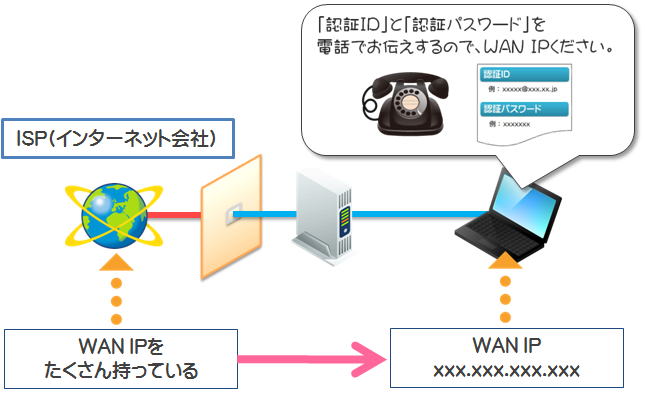
機械が電話をかけるイメージで、昔からあるISPとの接続方法です。
別名「ダイアルアップ」ともいわれています。
ISPから提供されたインターネットを見る為の、「認証ID」と「認証パスワード」を機械(上記例だとパソコン)に登録する必要があります。
よってNTT回線(フレッツ)をご利用の場合は、以下を設定しないと先に説明したインターネットに必要な「WANIP」が付与されません。
① 機械にPPPoEによるISPとの接続方法を設定する。
② 機械にISPからの「認証ID」と「認証パスワード」を登録する。

Dynamic Host Configuration Protocol の略

それに対してDHCPでの接続方法は上記のPPPoEとは違い、電話をかけるイメージではありません。
また「認証ID」と「認証パスワード」を機械に登録する必要もありません。
物理的に機器同士を接続するだけのイメージです。
<補足>
PPPoEは、回線そのものが「NTT網」を使っているためISPから見た場合、インターネットの会員かどうかを、認証(確認)する必要があります。
ただし、CATV(ケーブルテレビ)の様な回線業者でもあり、同時にISPでもある場合は、会員様専用回線で接続している為、PPPoEのような認証をする必要がありません。
よって、物理的な接続のみとなり、認証設定が不要なのです。
! 設定不要
基本6.PPPoE その1
■PPPoEによるインターネットにつながるイメージです。
1 パソコンに登録したPPPoEによる「認証ID」と「認証パスワード」をもって、ISPに打診する。

2 ISP(インターネット会社)に「認証ID」と「認証パスワード」が届く。

3 契約された会員なら、WAN IPアドレスを付与する。

4 機器に、WAN IPアドレスが付与されて、インターネットが見れます。
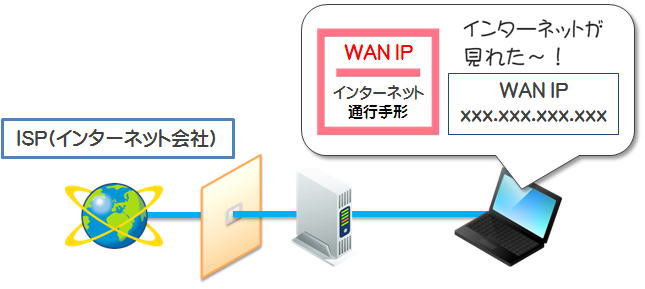
<補足>
パソコン内のPPPoE設定は以下のようなイメージです。

1.「スタート」ボタンをクリックします。

2.「 ネットワークの状態とタスクの表示」をクリックします。

3.「 新しい接続またはネットワークのセットアップ」をクリックします。

4.「 インターネットに接続します」を選択します。

5.「 新しい接続をセットアップします」を選択します。
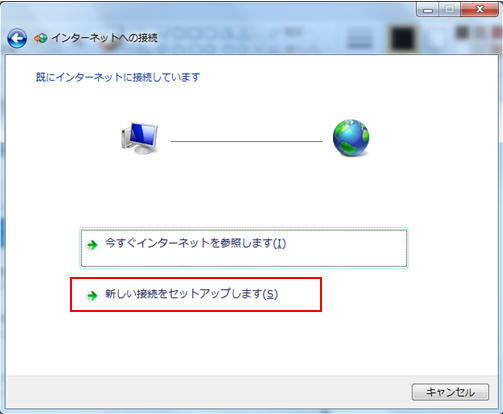
6.「 ブロードバンド(PPPoE)」を選択します。
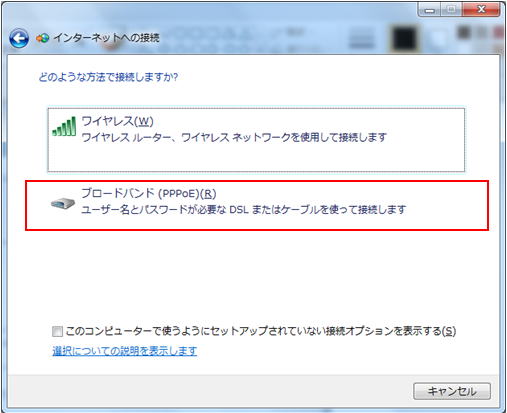
7. ISPからの「 ユーザー名」「 パスワード」を登録します。


8.以下の様なアイコンができます。

このアイコンがPPPoEのアイコンであり、先に登録されたISPの
・「 認証ID」
・「 認証パスワード」の情報をもってます。
※アイコンの名称は、設定や環境によって異なります。
まとめると、PPPoEはパソコン内にPPPoEアイコン(ISPの認証ID/認証パスワード)の登録ができて、インターネットができる接続方法となります。
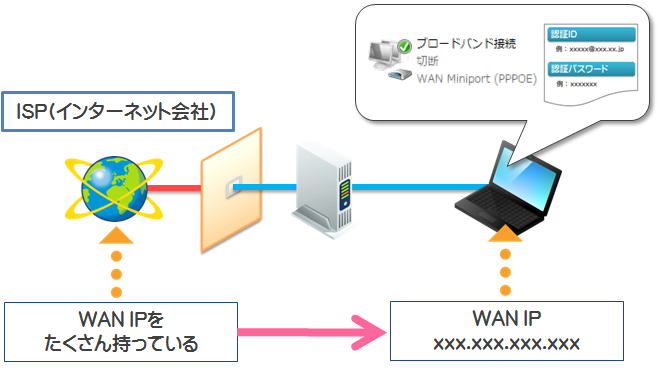
PPPoE=認証ID、認証パスワードが必要!
基本7.PPPoE その2
PPPoEは、基本フレッツ(NTT)回線でのインターネットが主となります。
また、先にも記載したとおり、PPPoEは以下の設定が必要です。
① 機械にPPPoEによるISPとの接続方法を設定する。
② 機械にISPからの「認証ID」と「認証パスワード」を登録する。
パソコンで上記設定をした際には、設定画面の中には以下のようなアイコンができています。
これらすべてが、PPPoEのアイコンのイメージです。
ISPから提供された「認証ID」「認証パスワード」を登録して作成します。

| PPPoE接続アイコンの名称 |
接続アイコンイメージ |
| インターネット接続 |
 |
| ブロードバンド接続 |
 |
| ダイアルアップ |
 |
| 広帯域 |
 |
| ISP名(例ではDoon) |
 |

なお、インターネット接続ができた、PPPoEアイコンの詳細をみた場合、

アイコン内の内容をみると、WANIPが付与されているのがわかります。
※上記の図は、画像加工にて一部消去しています。
基本8.PPPoEとDHCPの違い
接続アイコンには、PPPoE以外に以下のような接続アイコンがあります。
ここで、一度、すべての接続アイコンをまとめます。
<ご参考>
パソコン内のネットワークの受口(接続アイコン)を確認するにあたって、OSのバージョンによって確認手順が異なります。
確認方法は以下のリンク先がご参考となります。
| 名称 |
イメージ |
 |
Windows7以下 |
Windows8以降 |
 |
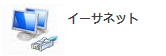 |
| ↑有線(LANケーブル)の受口を意味するアイコンです。 |
 |
Windows7以下 |
Windows8以降 |
 |
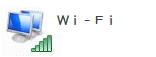 |
| ↑無線(Wi-Fi)の受口を意味するアイコンです。 |
 |
OSやISPによって名称が異なります。 |




 |
| ↑PPPoEの接続を意味するアイコンです。 |
これらの接続アイコンのいずれかに、ISPからのWANIPが付与されてインターネットができます。
ただし「PPPoE」「DHCP」と接続される方式によって、WANIPが付与される接続アイコンが異なります。
詳細は以下をご参照ください。

モデムとパソコンの間が有線・無線問わず「PPPoEアイコン」にWANIPが付与されます。
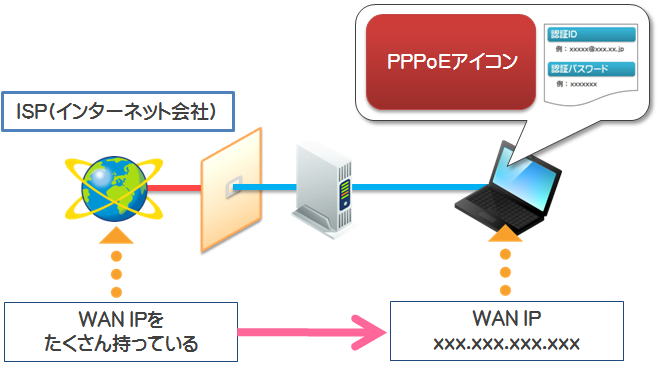
また「PPPoEアイコン」に、ISPからの「認証ID」と「認証パスワード」を登録する必要があります。
これによって、WANIPが「PPPoEアイコン」に付与されてインターネットができます。
まとめると、パソコン内の接続アイコンは、環境や設定によって多種多様です。
ただし、インターネットの接続設定(PPPoE/DHCP)によって、WANIPがパソコン内のしかるべきところの接続アイコンに付与されて、インターネットができるようになります。
有線=ローカルエリア(イーサネット)接続アイコン
無線=ワイヤレスネットワーク(Wi-Fi)接続アイコン
PPPoE=(複数の名称あり)
|
| 作成日時:2012-06-19 |
| 更新日時:2023-06-27 |

|